【Ubuntu18.04下Qt环境搭建】:遇到的问题与解决方法的专业分析
发布时间: 2024-12-22 00:31:10 阅读量: 4 订阅数: 8 


Ubuntu 18.04下搭建嵌入式QT开发环境.doc
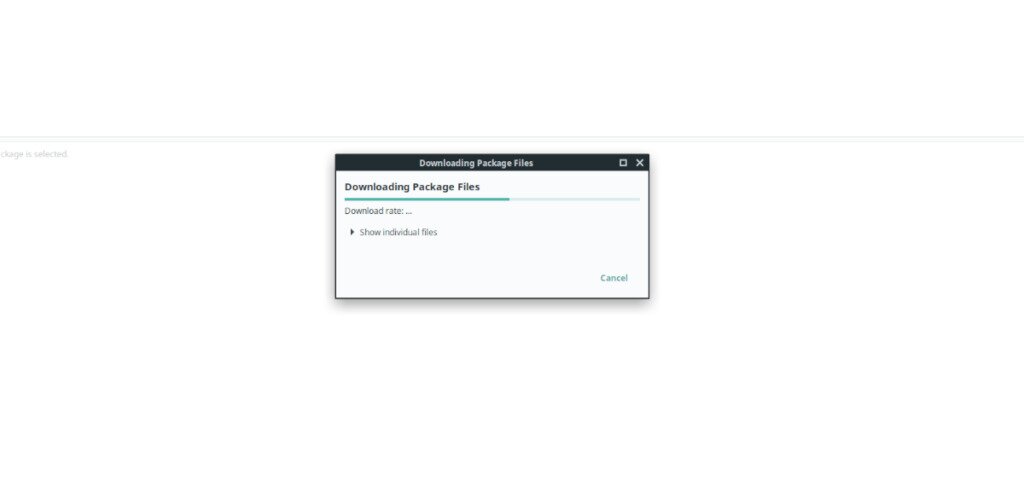
# 摘要
本文详细介绍了在Ubuntu 18.04系统上安装和配置Qt开发环境的完整过程,包括准备工作、安装Qt5及其相关库和集成开发环境Qt Creator。同时,文章分析了常见配置问题如依赖、权限和环境变量的处理,并通过实战应用展示了基础和高级Qt项目的创建、编译和性能调试。最后,本文还探讨了跨平台开发配置、网络编程以及在嵌入式开发中的Qt应用,为开发者提供了深入理解Ubuntu系统下Qt环境搭建及进阶操作的指南。
# 关键字
Ubuntu18.04;Qt环境安装;依赖问题解决;权限设置;环境变量优化;跨平台开发;网络编程;嵌入式开发
参考资源链接:[Ubuntu18.04解决Qt5.15.0加载xcb平台插件错误](https://wenku.csdn.net/doc/5gy2nm7bc7?spm=1055.2635.3001.10343)
# 1. Ubuntu18.04安装Qt环境概述
在本章中,我们将对在Ubuntu 18.04系统上安装和配置Qt开发环境的整个流程进行概括性的介绍。Qt是一个跨平台的C++图形用户界面应用程序框架,广泛应用于桌面和嵌入式系统的开发。从本章起,我们将通过接下来的几个章节,逐步介绍如何在Ubuntu 18.04系统上搭建一个功能完整的Qt开发环境。
首先,我们会从Ubuntu 18.04系统的准备工作入手,确保您在安装Qt之前了解系统兼容性,并提前配置好所需的环境变量。之后,我们会详细介绍如何下载并安装Qt5及其相关库,以及如何获取并配置Qt Creator集成开发环境。我们将提供详细步骤和必要的代码示例,帮助您顺利完成安装过程。
本章内容旨在为后续章节奠定基础,让读者能够顺利地进行实际的安装操作,并准备进入更加深入的Qt开发学习之旅。接下来的章节将具体展开安装细节,同时对可能遇到的配置问题进行分析和解决。
# 2. Ubuntu18.04下Qt的安装过程
### 2.1 安装前的准备工作
#### 2.1.1 系统兼容性检查
在正式安装Qt之前,我们需要确保Ubuntu18.04系统满足Qt安装的要求。Ubuntu18.04是一个长期支持版本,对于Qt开发环境来说,它是一个稳定且可靠的选择。以下是检查系统兼容性的步骤:
1. 检查Ubuntu版本是否为18.04 LTS,可以通过运行以下命令确认:
```bash
lsb_release -a
```
输出结果应显示Ubuntu 18.04。
2. 更新系统的软件包索引并安装更新:
```bash
sudo apt update
sudo apt upgrade
```
3. 检查系统硬件配置,确保至少有2GB RAM和足够的硬盘空间,这将有助于确保开发环境的流畅运行。
#### 2.1.2 环境变量配置
环境变量对于Qt的安装和后续的开发工作至关重要。为了确保Qt环境能够正确识别,我们需要将Qt安装路径添加到系统的PATH环境变量中。以下是在`.bashrc`文件中添加环境变量的步骤:
1. 打开终端,使用文本编辑器打开`.bashrc`文件:
```bash
gedit ~/.bashrc
```
2. 在文件的最后添加以下行,假设Qt安装在`/usr/local/Trolltech/Qt-5.x.x/bin`目录下(`x.x`为版本号):
```bash
export PATH=$PATH:/usr/local/Trolltech/Qt-5.x.x/bin
```
3. 保存并关闭文件。为了使改动生效,可以运行以下命令:
```bash
source ~/.bashrc
```
4. 检查环境变量是否设置正确:
```bash
echo $PATH
```
输出应包含`/usr/local/Trolltech/Qt-5.x.x/bin`路径。
### 2.2 安装Qt5及相关库
#### 2.2.1 官网下载安装包
Qt可以通过官方网站提供的在线安装程序或者直接下载安装包进行安装。以下是通过官网下载Qt安装包的步骤:
1. 打开浏览器访问Qt的官方网站:[https://www.qt.io/download](https://www.qt.io/download)。
2. 选择适合的操作系统版本,选择需要的Qt版本和工具,然后下载安装包。
3. 下载完成后,打开终端,使用`cd`命令切换到下载目录,并给予下载的安装包执行权限:
```bash
chmod +x qt-unified-linux-x64-5.x.x-online.run
```
#### 2.2.2 使用命令行安装
通过命令行安装可以提供更多的安装选项,比如静默安装等。以下是使用命令行安装Qt的步骤:
1. 在终端中,导航到包含下载的安装程序的目录,并运行以下命令:
```bash
./qt-unified-linux-x64-5.x.x-online.run
```
2. 启动安装程序后,按照安装向导进行操作。确保选择了所有需要的Qt版本和组件。
3. 安装过程中选择安装路径,并确保环境变量的设置符合预期,以便可以直接调用`qmake`、`qtcreator`等工具。
### 2.3 安装Qt Creator集成开发环境
#### 2.3.1 下载Qt Creator
Qt Creator是Qt的官方集成开发环境,它提供了一个直观的界面来开发Qt应用程序。以下是下载并安装Qt Creator的步骤:
1. 从Qt官方下载页面下载Qt Creator的压缩包。
2. 解压下载的压缩包到指定目录。
#### 2.3.2 配置开发环境
配置开发环境是确保Qt Creator能够顺利使用的必要步骤。以下是配置步骤:
1. 打开终端,导航到解压后的Qt Creator目录,并运行以下命令以启动Qt Creator:
```bash
cd /path/to/Qt/Creator/bin
./qtcreator
```
2. 在首次启动Qt Creator时,可以创建一个简单的项目来测试安装是否成功。创建一个Qt Widgets Application并尝试编译和运行。
3. 如果在构建过程中遇到依赖问题,请参考第三章中的“依赖问题的诊断与解决”部分,使用`apt-get`或`snap`来解决依赖。
通过以上步骤,你应该能够在Ubuntu18.04上成功安装Qt及Qt Creator,并配置好开发环境。这些准备工作的完成为后续的Qt应用开发奠定了坚实的基础。
# 3. Ubuntu18.04下Qt环境的配置问题
配置Qt环境是每个开发者在开始新的项目前必须经历的步骤。由于Ubuntu 18.04操作系统在软件管理上的特性,配置环境时可能会遇到依赖性、权限和环境变量设置等问题。本章将详细分析这些问题,并提出解决方案,确保你的Qt开发环境能够顺利运作。
## 3.1 依赖问题
0
0





